萬盛學電腦網 >> 圖文處理 >> Photoshop教程 >> ps入門教程 >> Photoshop給室內美女加上韓系色調
Photoshop給室內美女加上韓系色調
Photoshop教程素材圖片拍攝的非常柔美,顏色也非常淡,不太好調色。處理的時候可以適當微調暗部及高光部分的顏色來慢慢改變圖片的顏色,需要自己多嘗試。
最終效果

原圖

1、ctrl+j 復制一層(習慣)。
2、打開可選顏色對紅、黃、青、白、黑進行調色,參數設置如下圖,確定後把圖層不透明度改為:80%,效果如下圖。



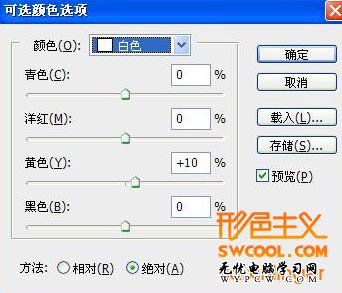
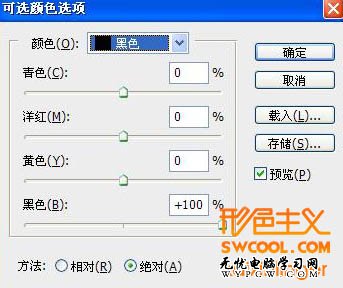

3、觀察人物失去了紅潤色調,調整一下色相/飽和度增加皮膚紅潤度。
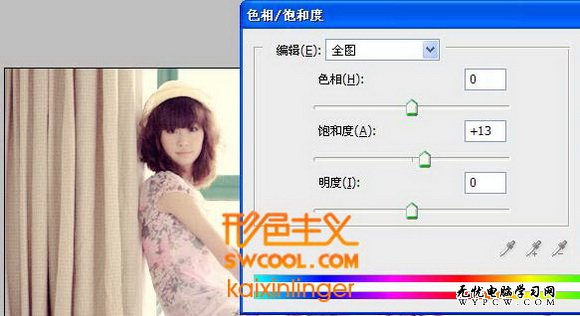
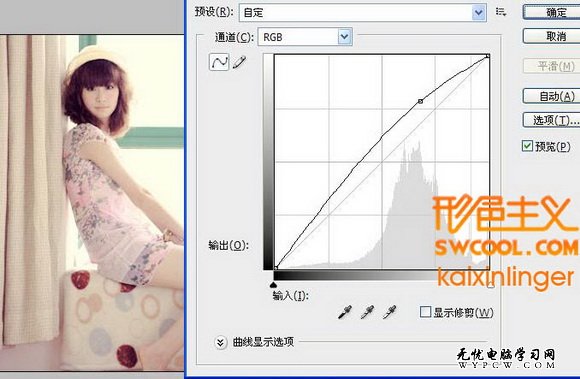
5、創建亮度對比度調整圖層,增加圖片亮度及對比度,參數設置如下圖,確定後把圖層不透明度改為:65%,如下圖。
(.
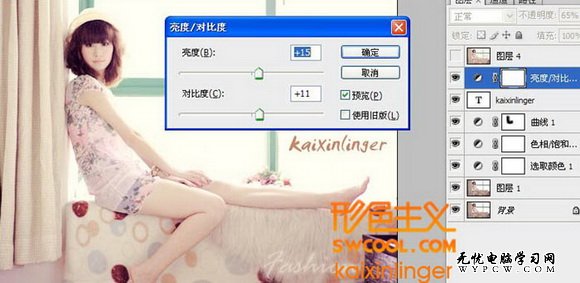

最終效果:

(.
ps入門教程排行
軟件知識推薦
相關文章
copyright © 萬盛學電腦網 all rights reserved



